下载,安装,使用JMeter
Posted ping2yingshi
tags:
篇首语:本文由小常识网(cha138.com)小编为大家整理,主要介绍了下载,安装,使用JMeter相关的知识,希望对你有一定的参考价值。
此博客链接:
简介
Apache jmeter 可以用于对静态的和动态的资源(文件,Servlet,Perl脚本,java 对象,数据库和查询,ftp服务等等)的性能进行测试。它可以用于对服务器、网络或对象模拟繁重的负载来测试它们的强度或分析不同压力类型下的整体性能。
下载解压
官网下载链接:http://jmeter.apache.org/download_jmeter.cgi
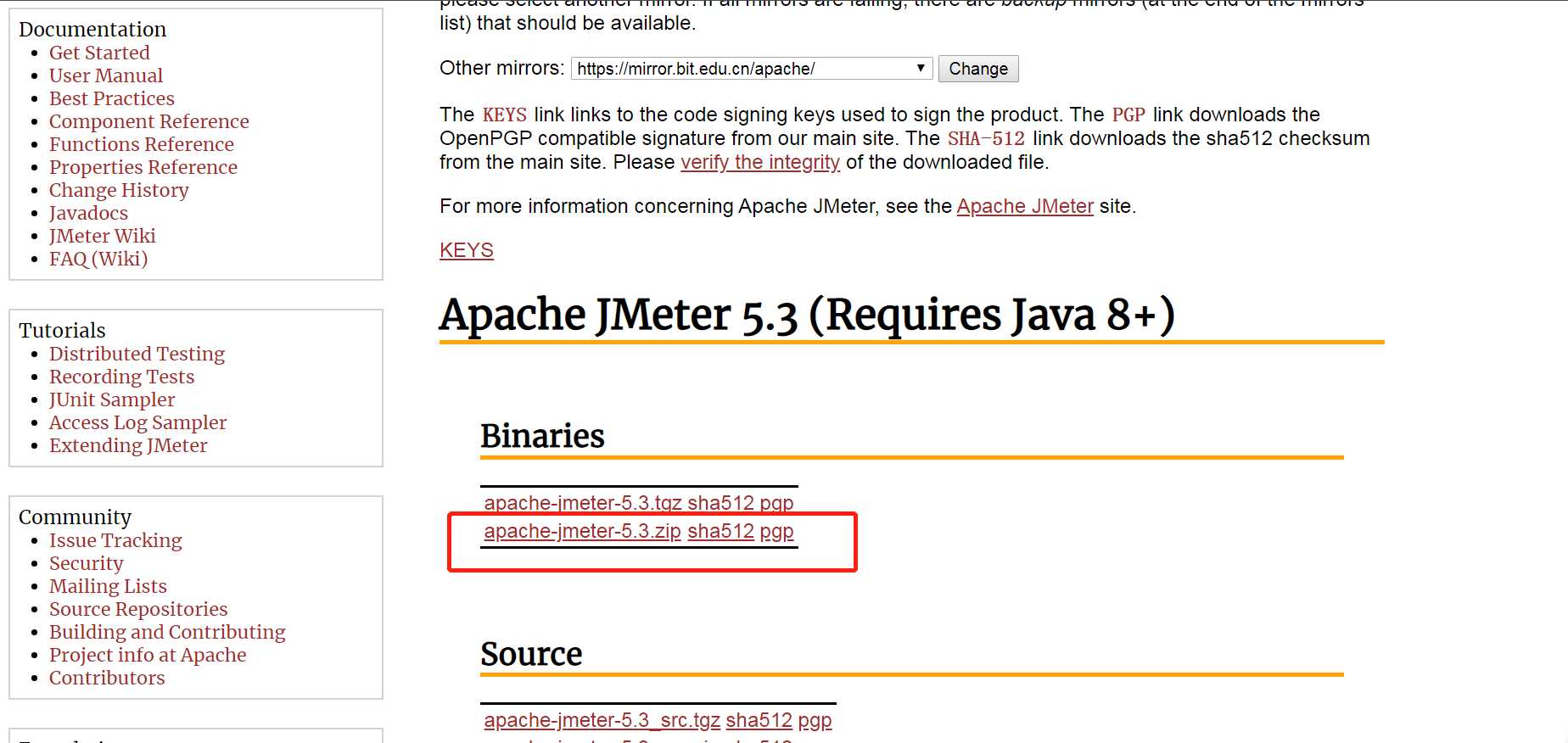
解压压缩包

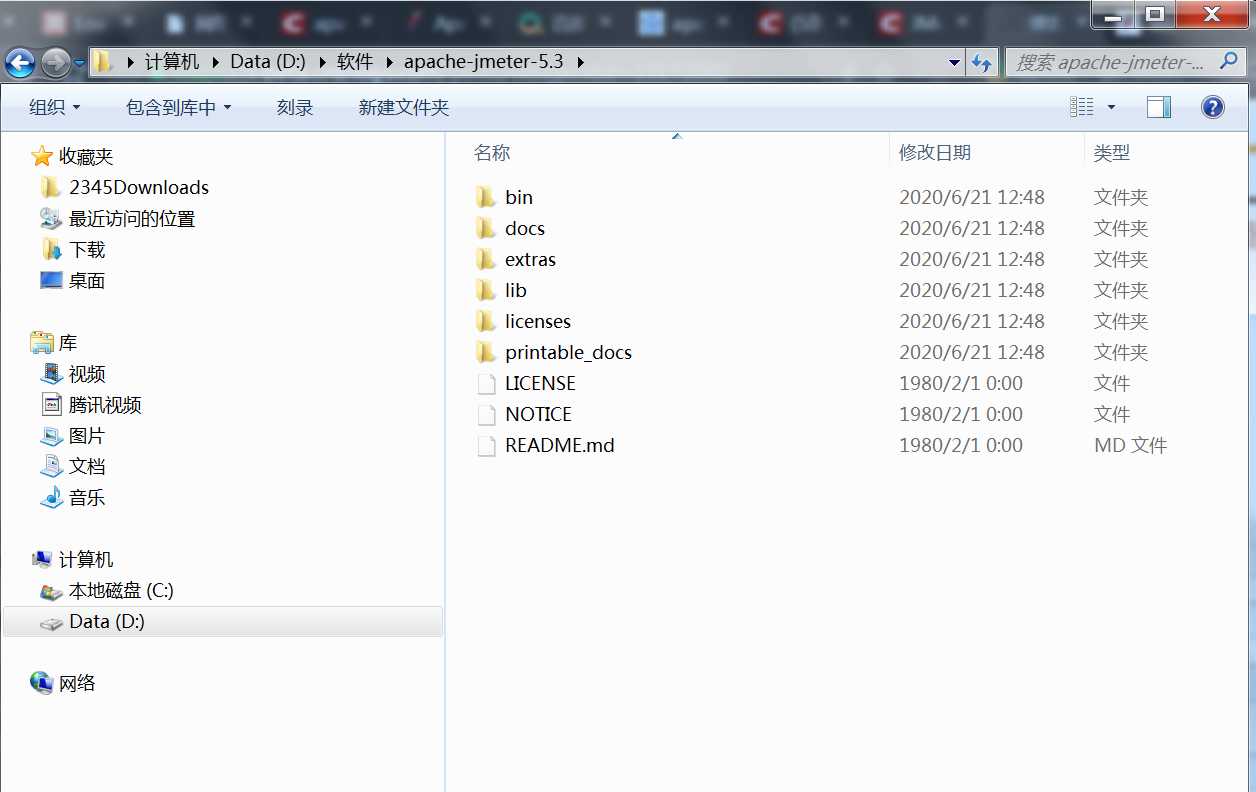
环境配置
1.打开高级系统设置
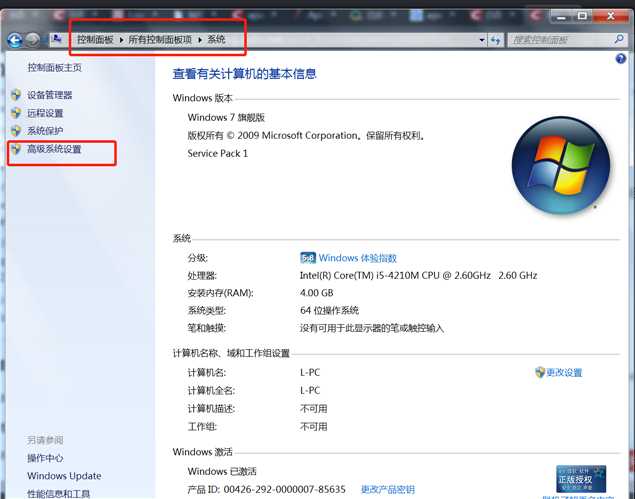
2.新增JMETER_HOME环境变量,变量值为JMeter解压的路径
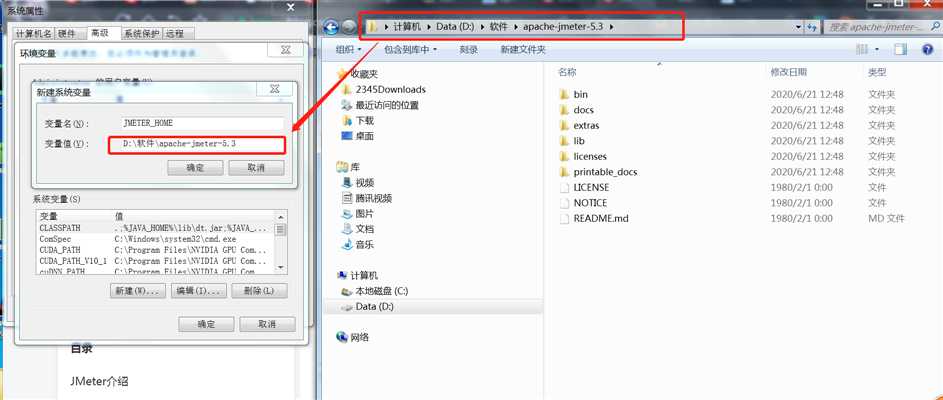
3.编辑CLASSPATH变量,加上%JMETER_HOME%libextApacheJMeter_core.jar;%JMETER_HOME%libjorphan.jar;%JMETER_HOME%liblogkit-2.0.jar;
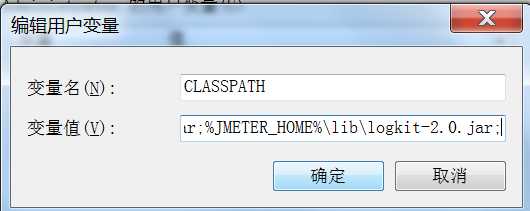
4.完成以上操作后打开JMeter中bin目录下面的jmeter.bat文件即可打开JMeter了,打开的时候会有两个窗口,Jmeter的命令窗口和Jmeter的图形操作界面,不要关闭命令窗口。
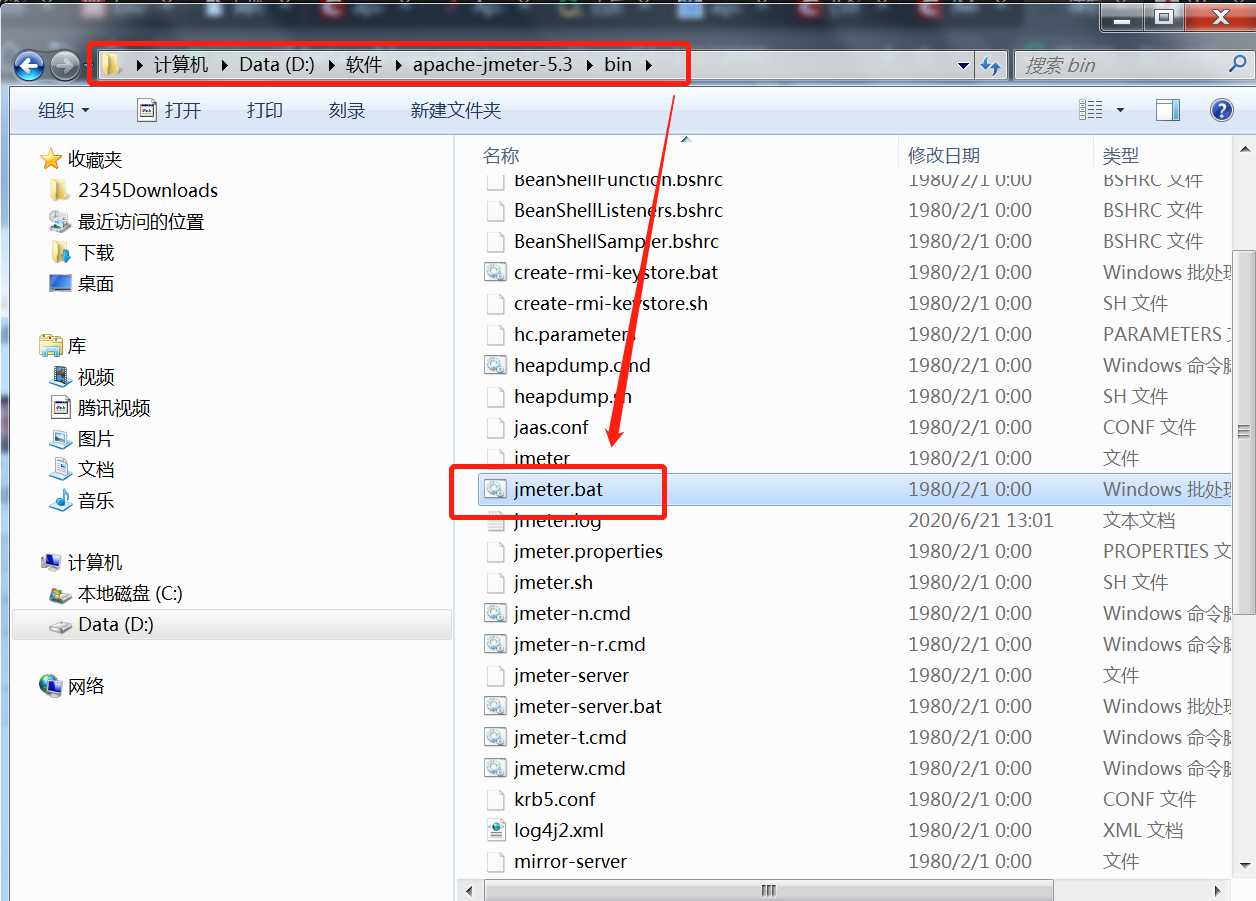
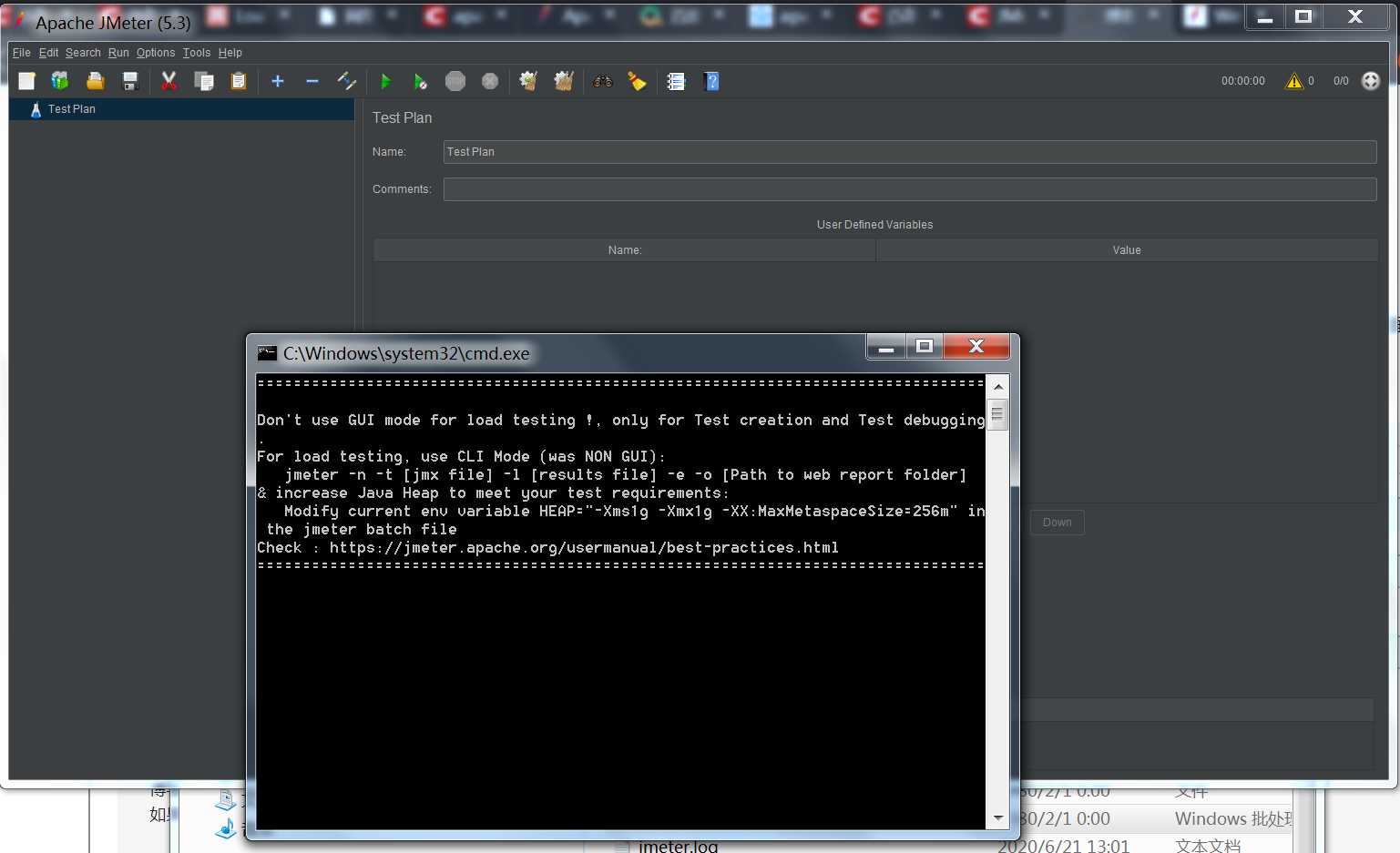
5.在图形界面就可以进行测试了。
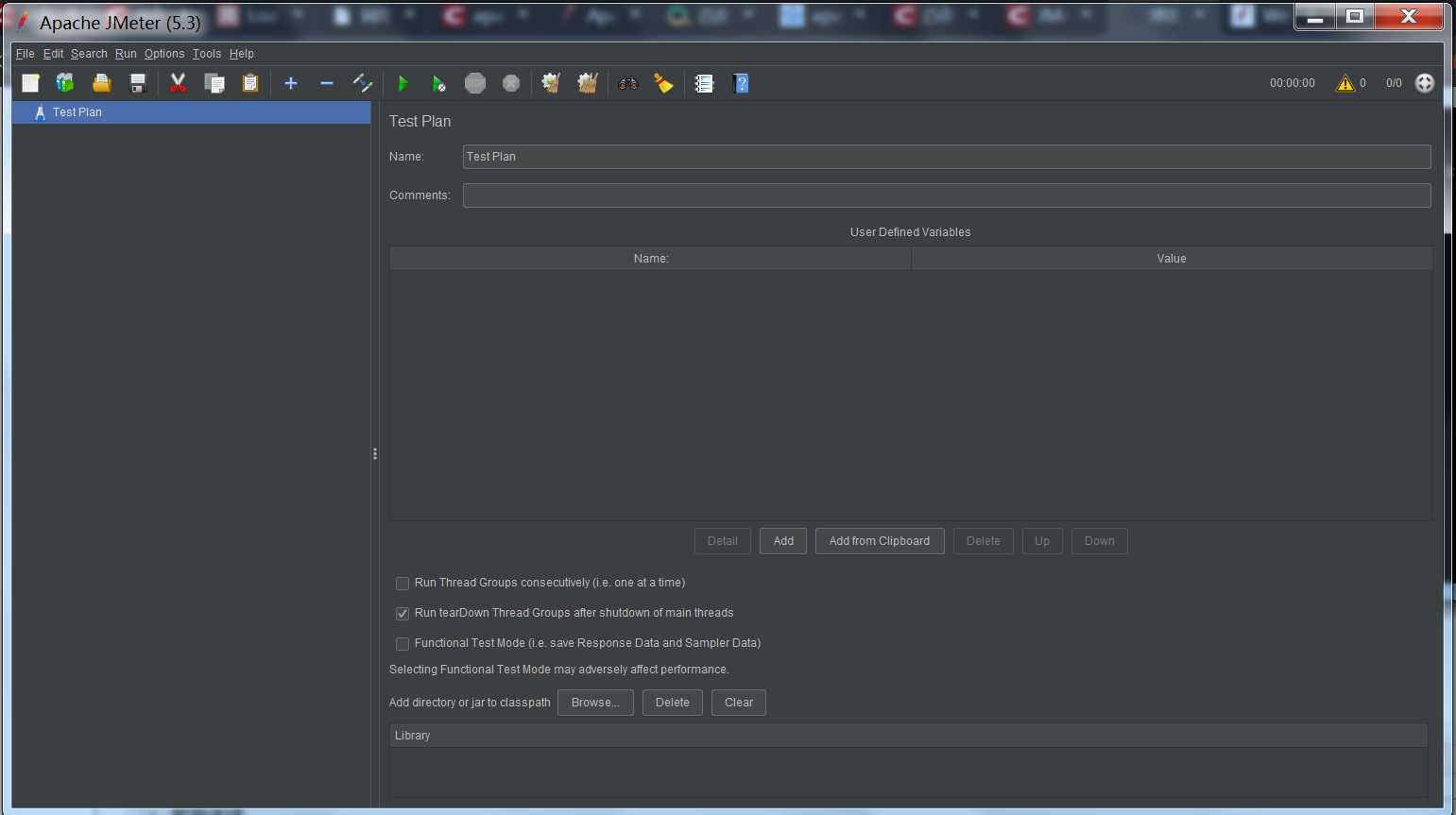
汉化
- 到jmeter解压目录的bin下 找到 jmeter.properties 文件
- 在39行左右加上 language=zh_CN 就ok了
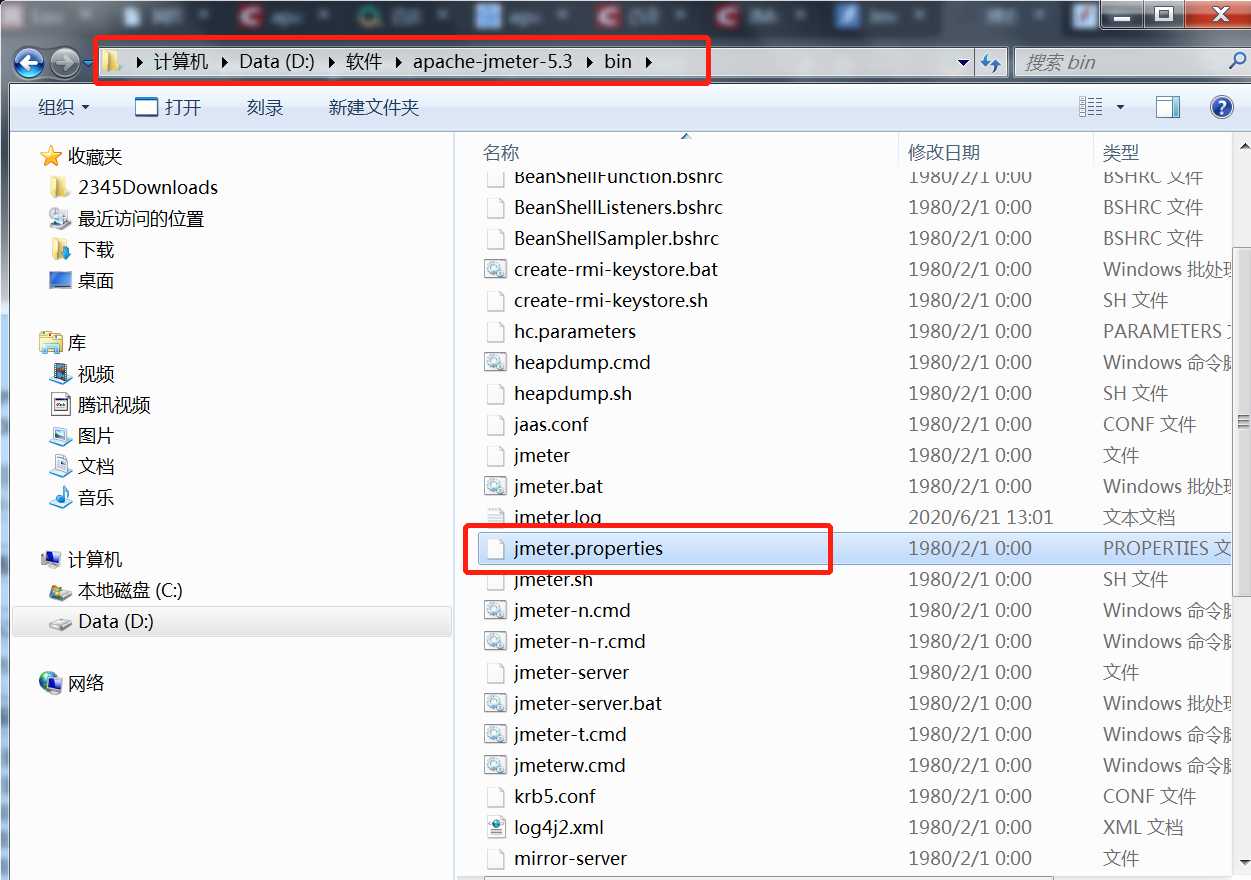
-
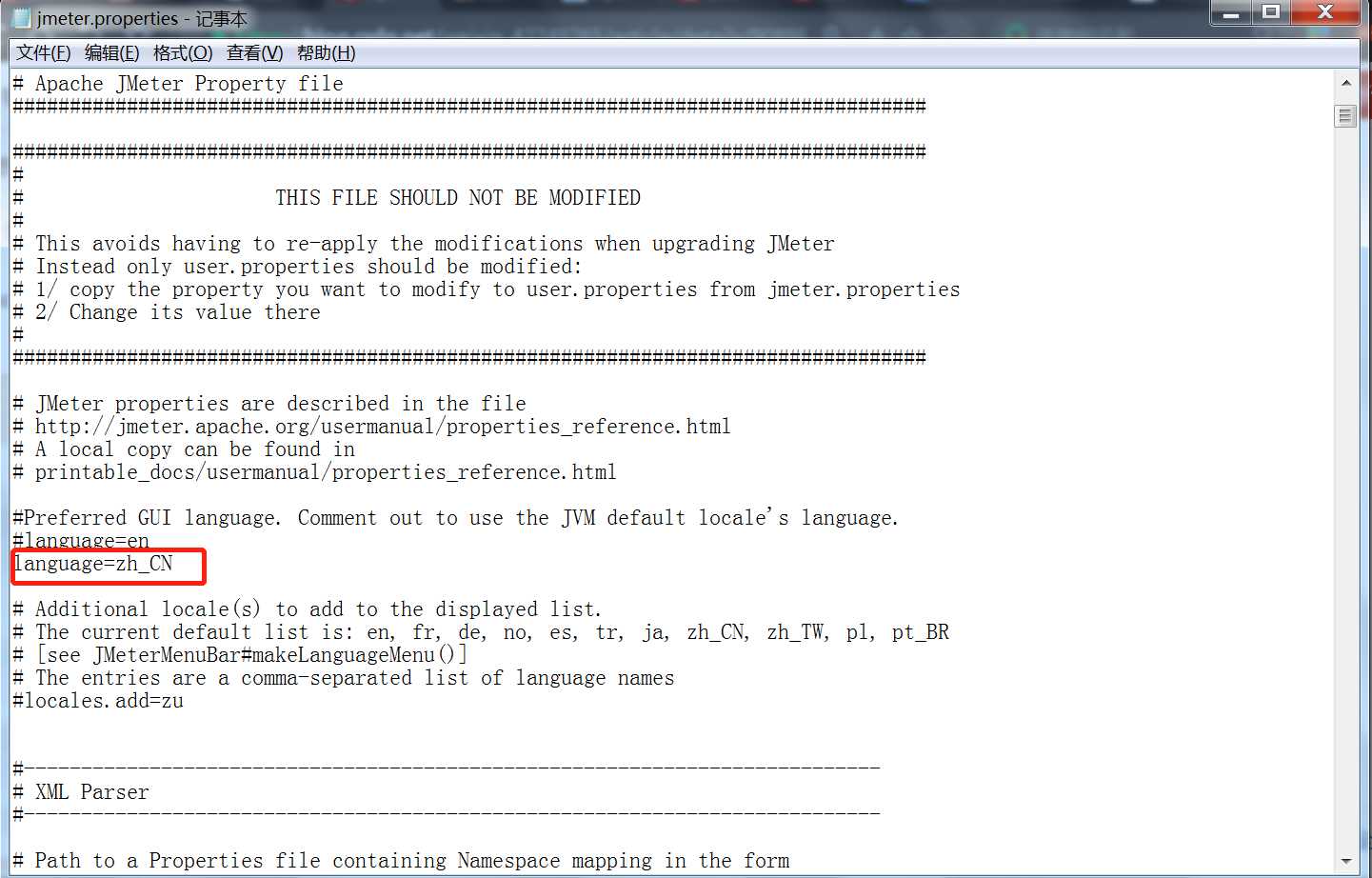
快速打开Jmeter
-
在windows中运行 win+R 输入 jmeter.bat可直接打开图形
以上是关于下载,安装,使用JMeter的主要内容,如果未能解决你的问题,请参考以下文章